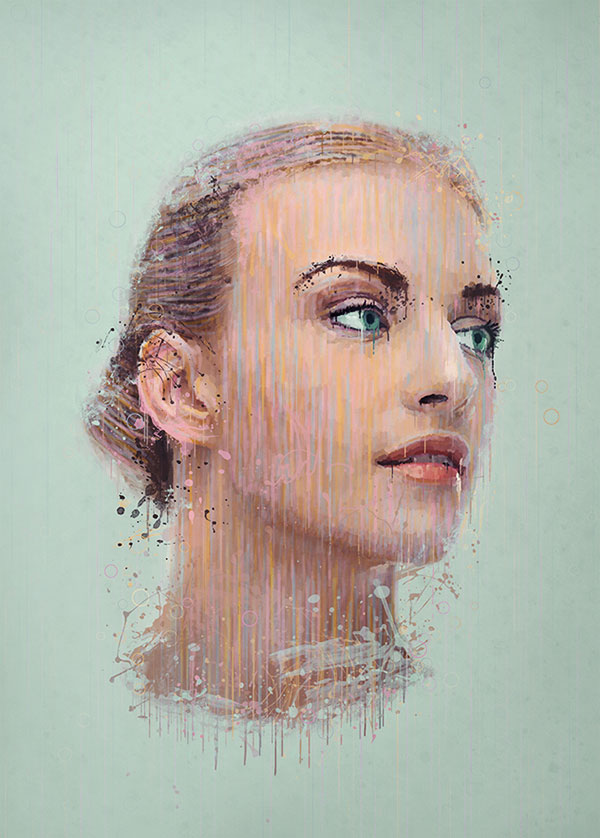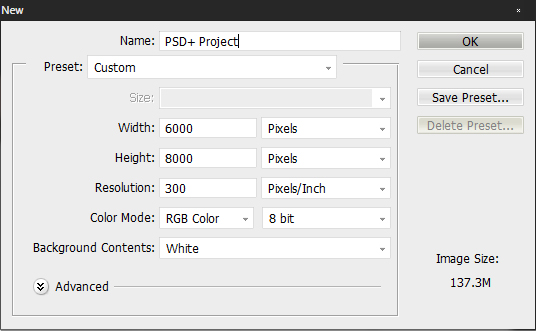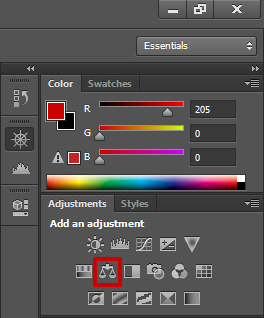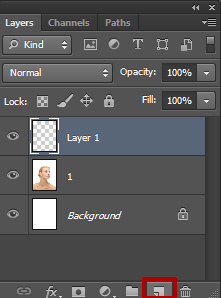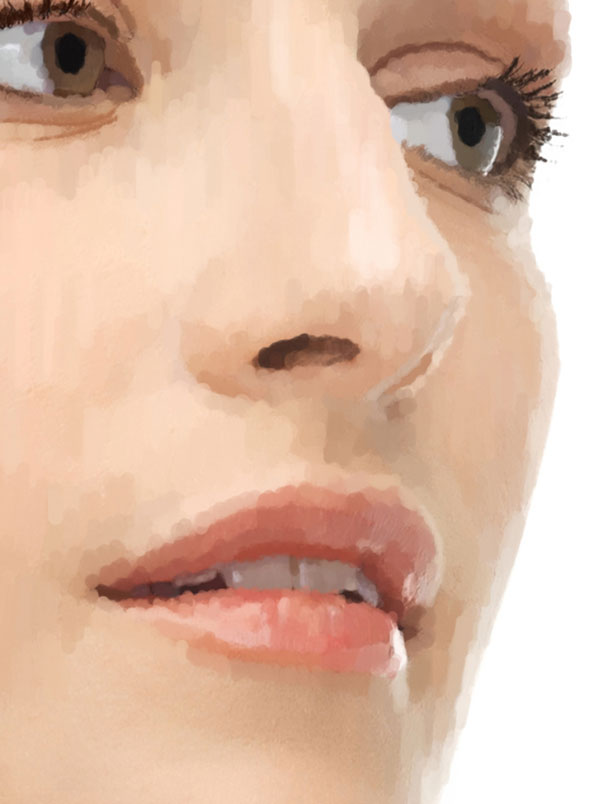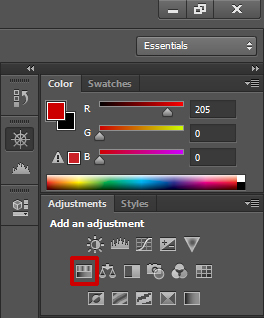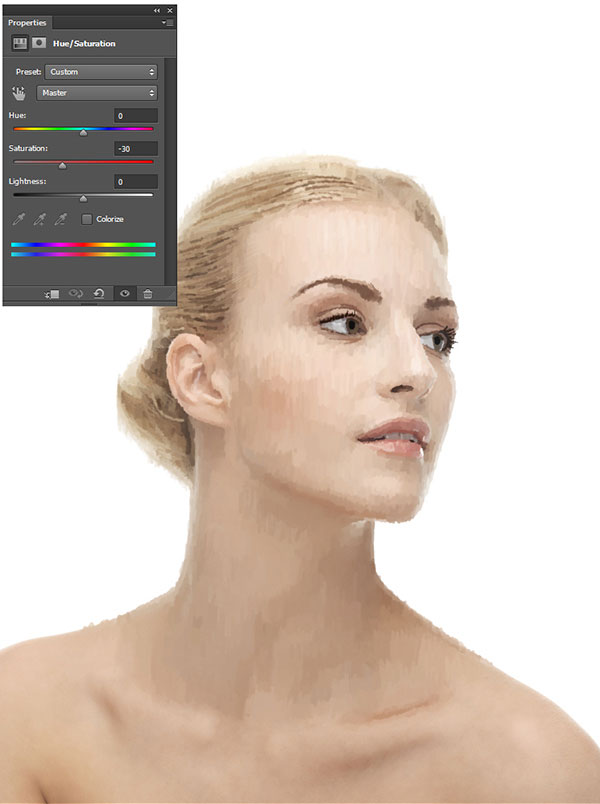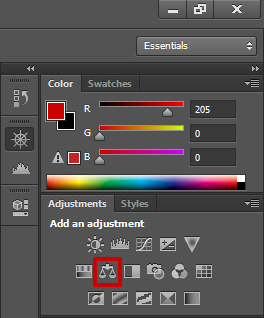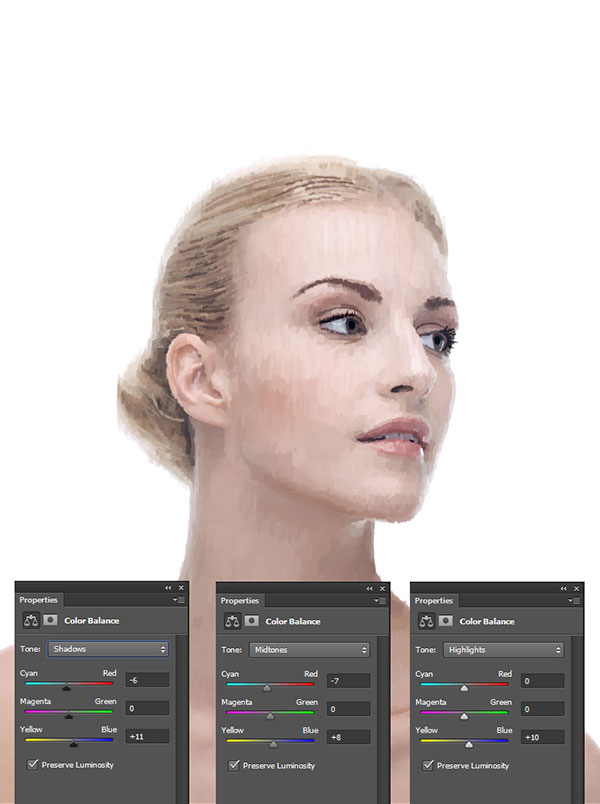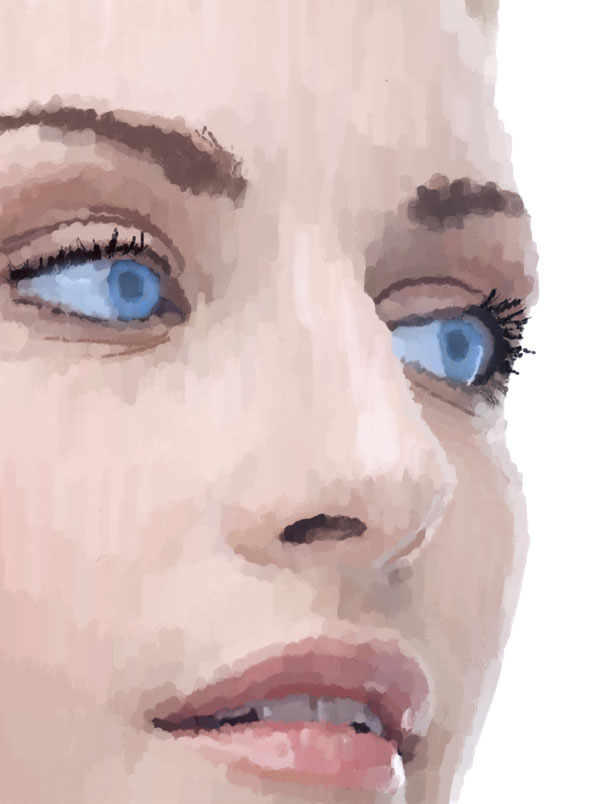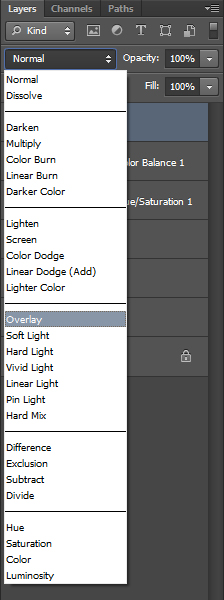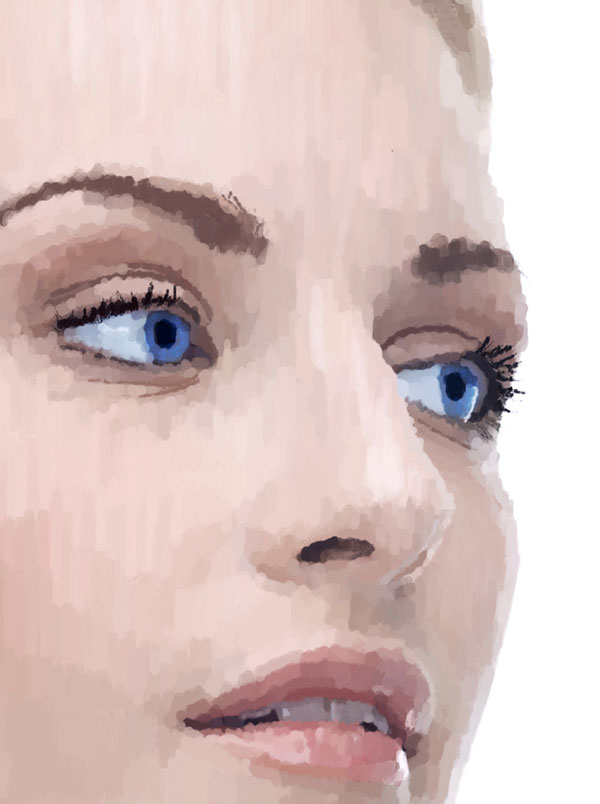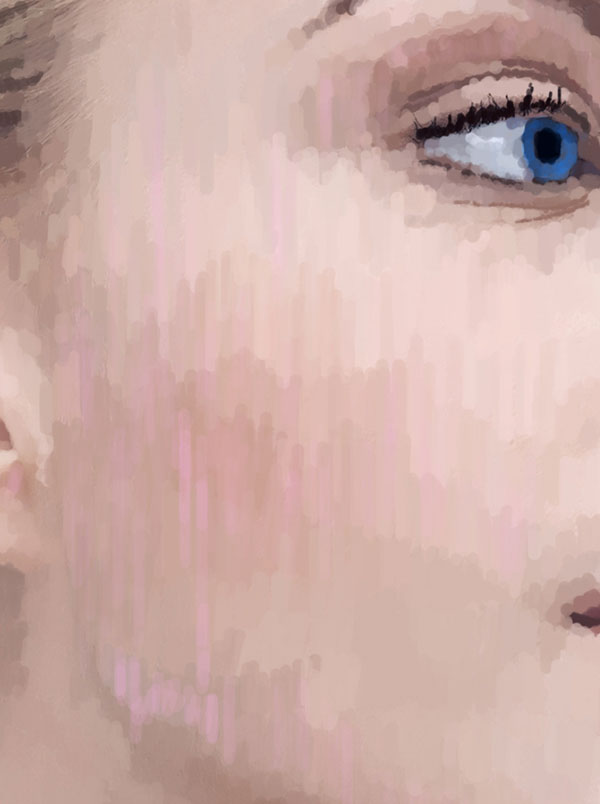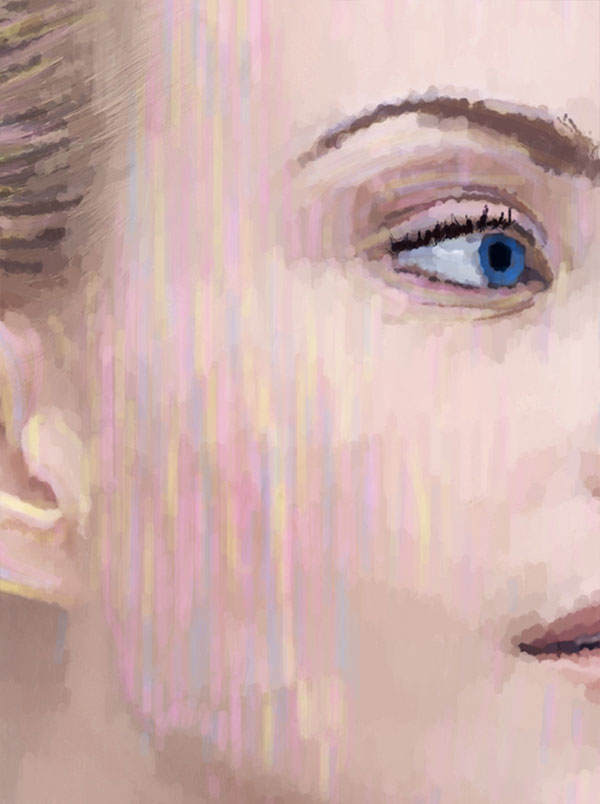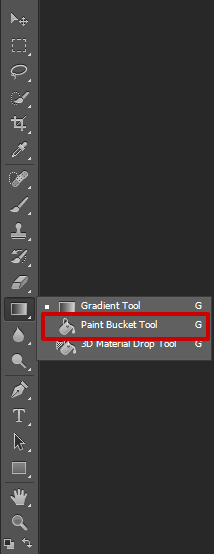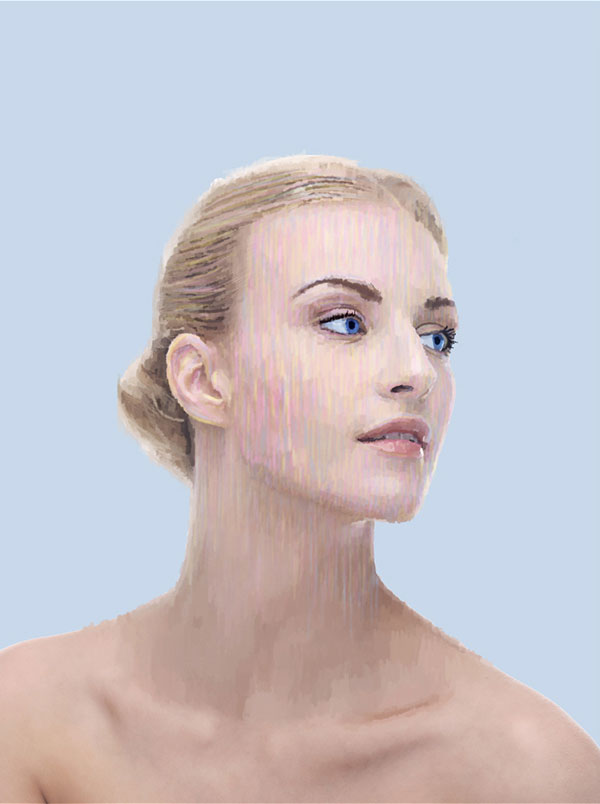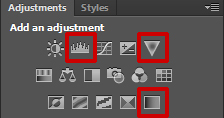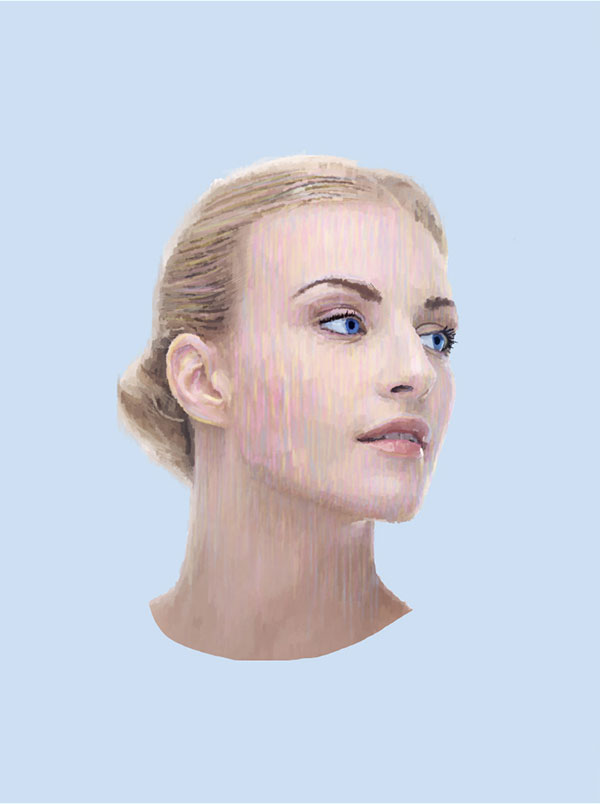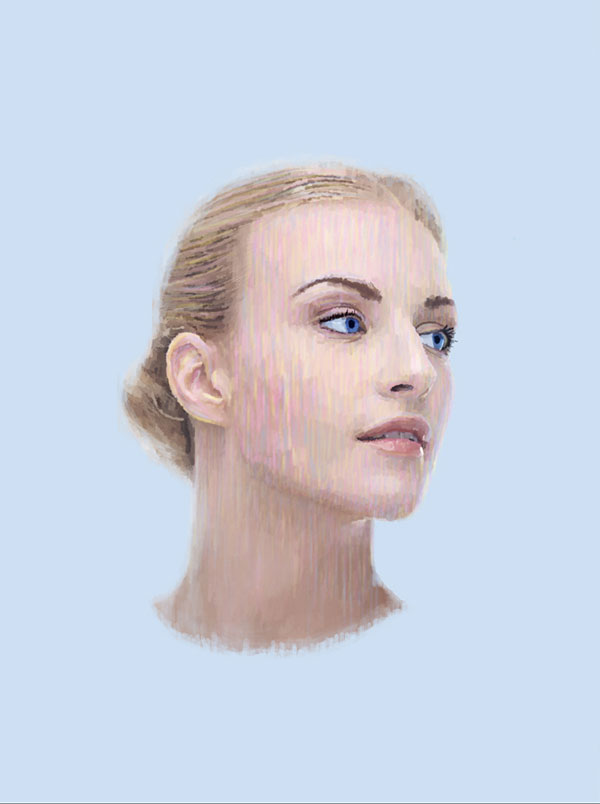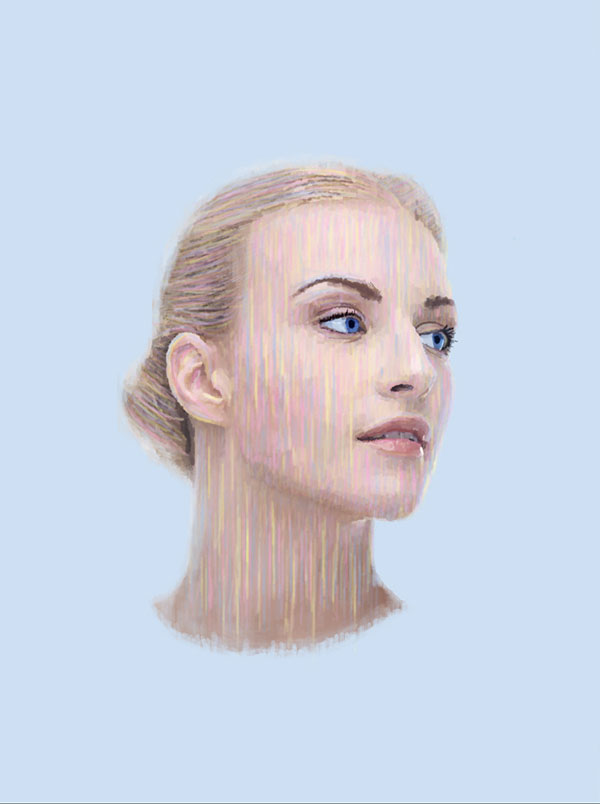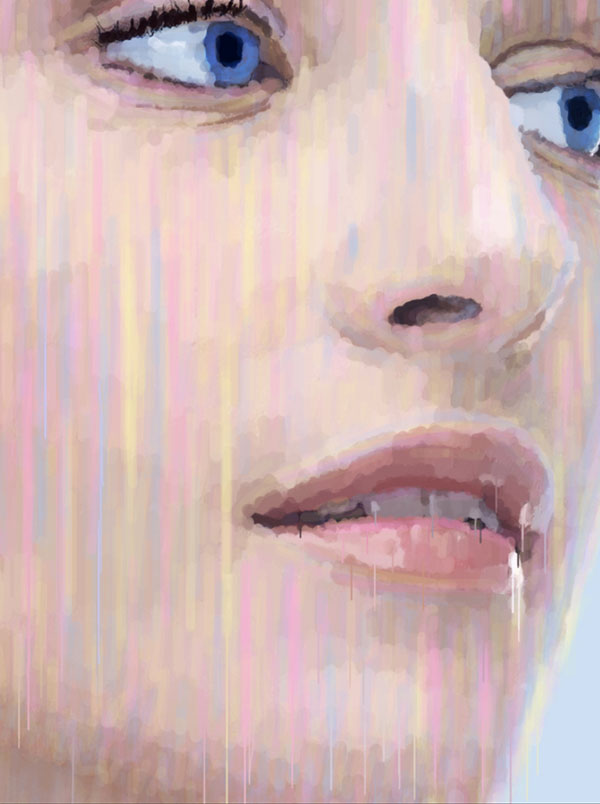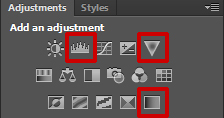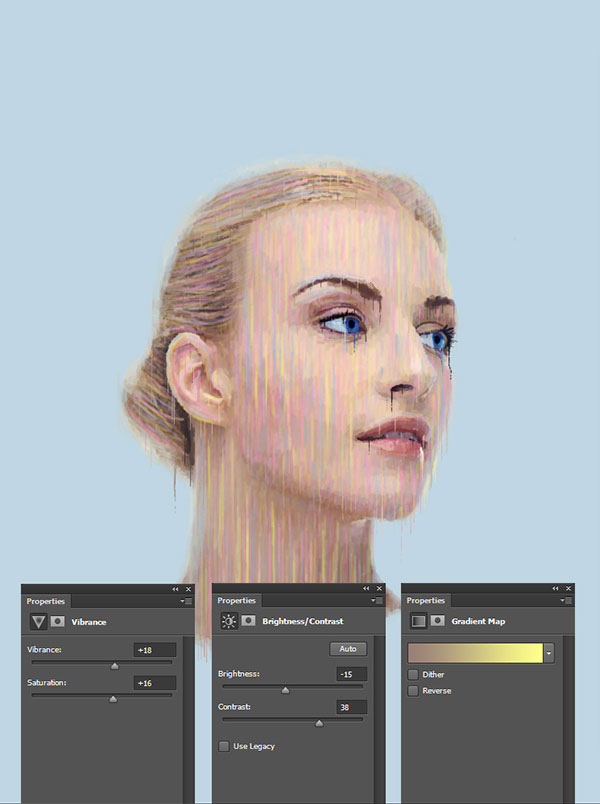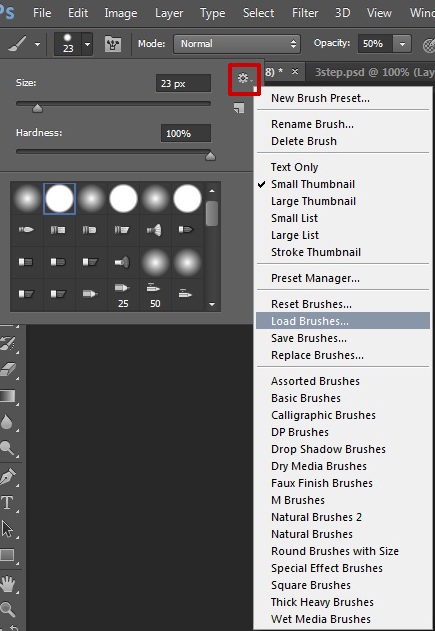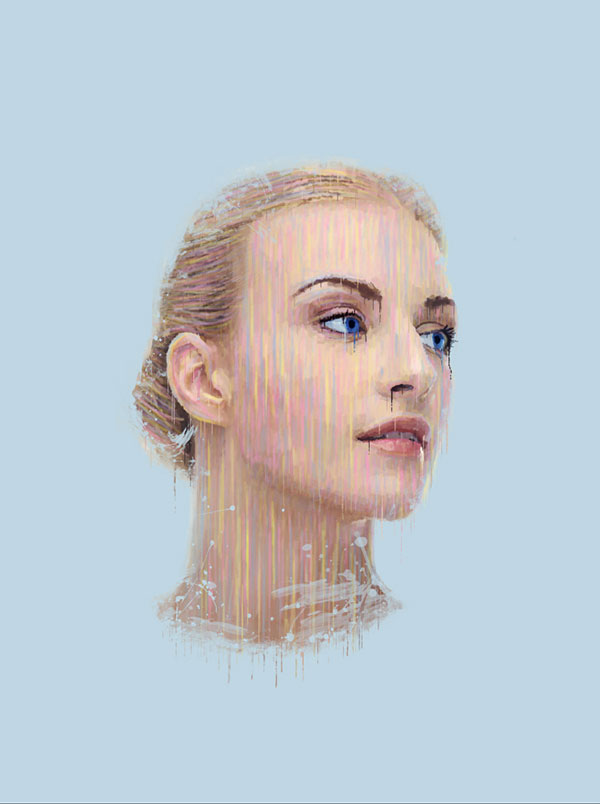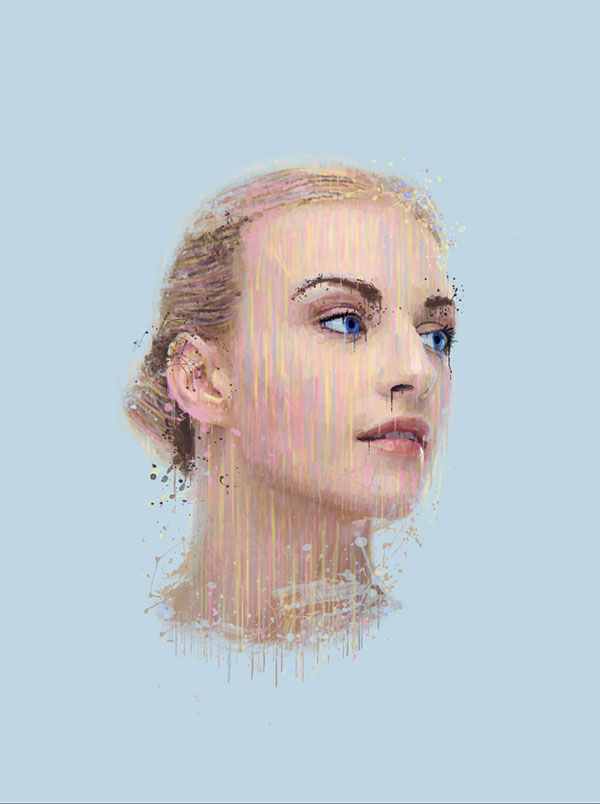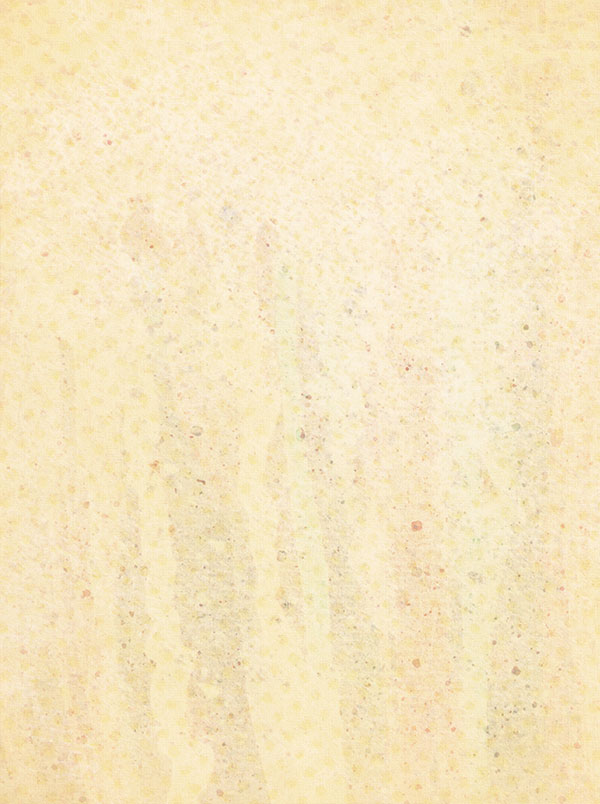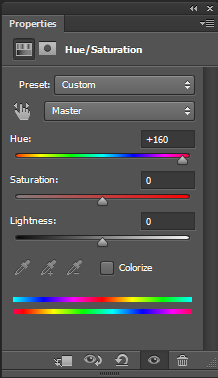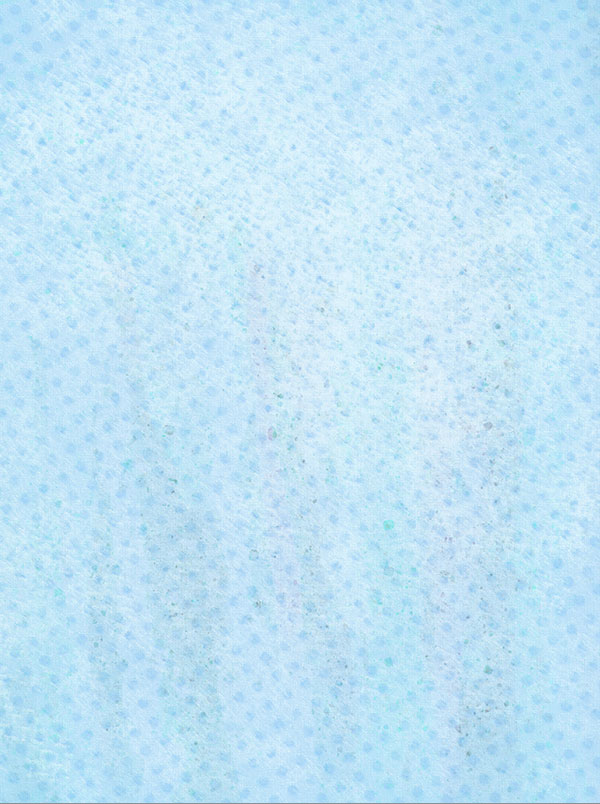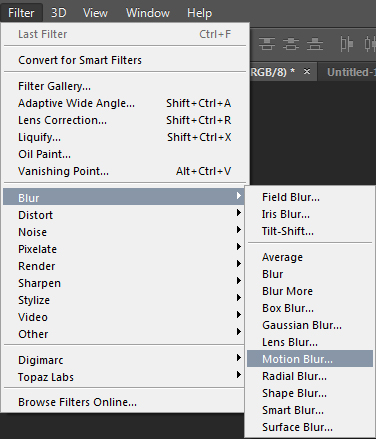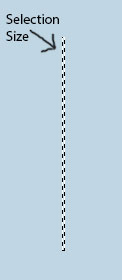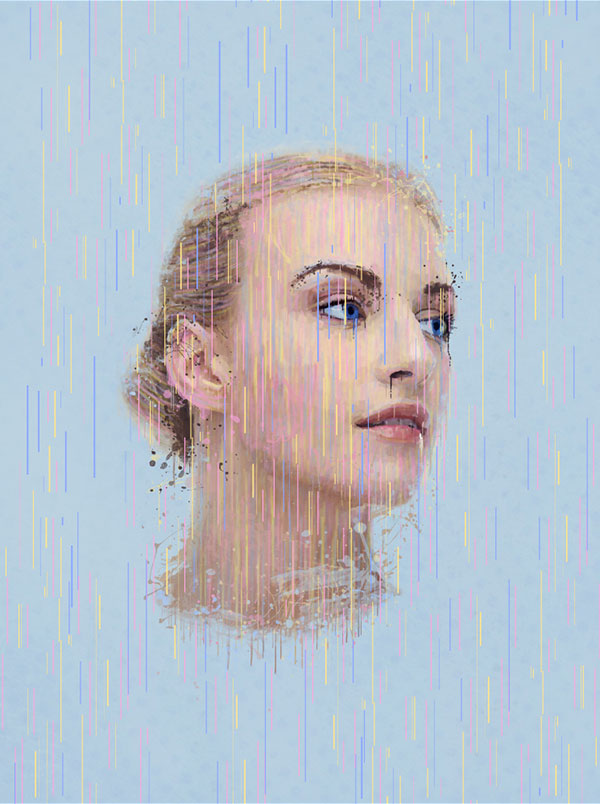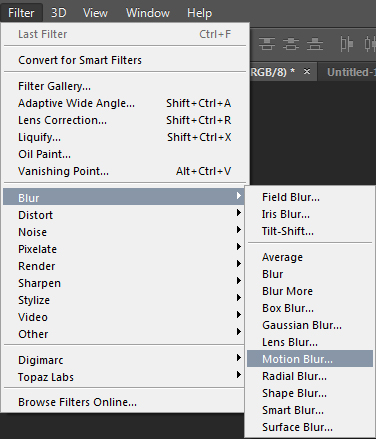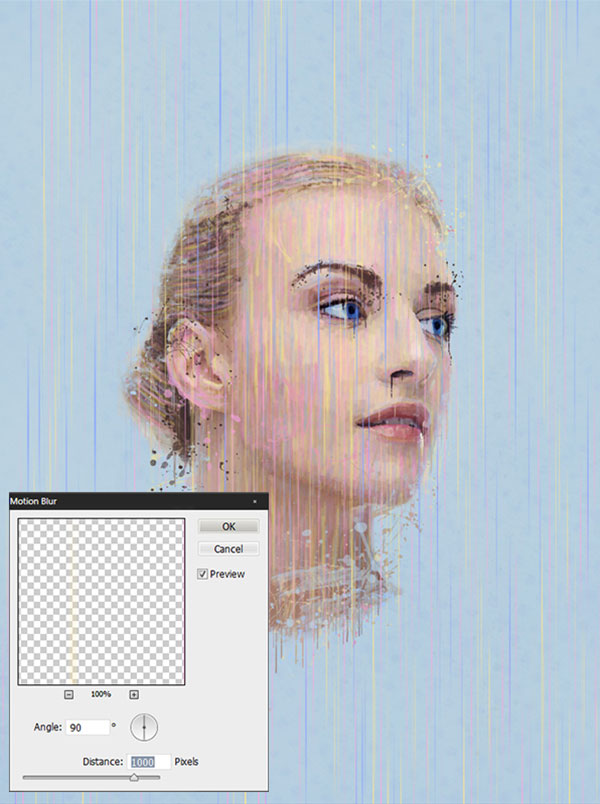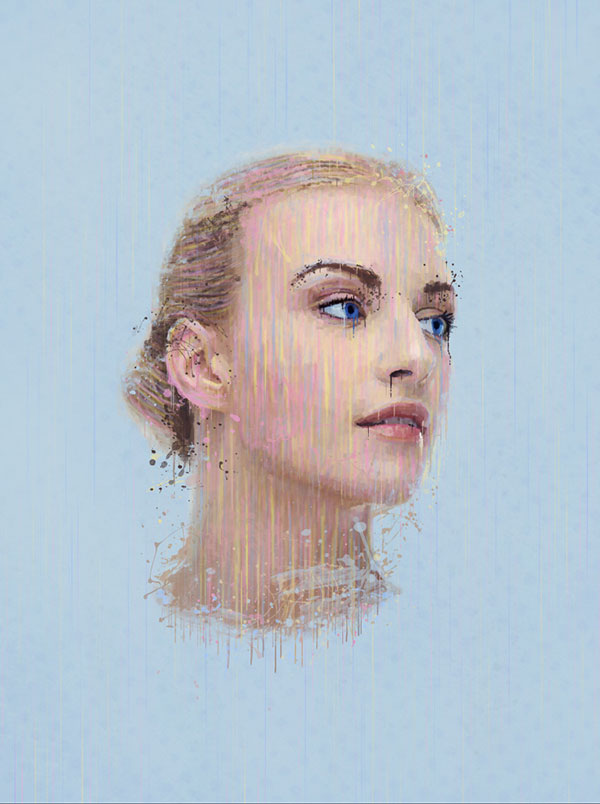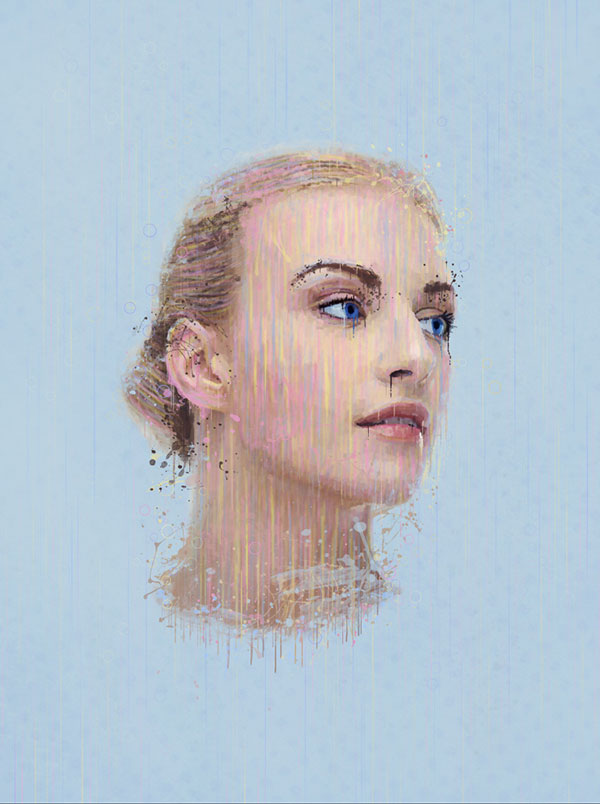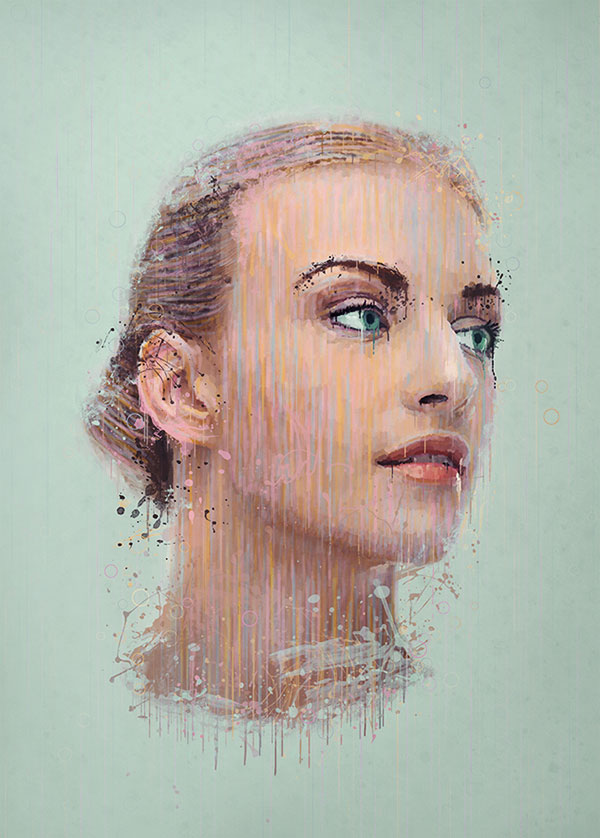manipulere et portræt billede at skabe en splatter effekt,,,,,,, maling i denne forelæsning, vil jeg vise dig, hvordan at manipulere et portræt billede at skabe en splatter maling og drop virkning i photoshop.denne lektion vil omfatte mange teknikker, herunder overlay - maleri, blanding, og at male teknikker.disse metoder kan også anvendes i mange andre projekter.lad os komme i gang!,,, tutor aktiver, skal du bruge følgende aktiver til at fuldføre denne forelæsning.jeg henter dem, før du begynder.hvis de ikke er til rådighed, er du velkommen til at finde alternativer.,,, materiel, foto, tekstur, pensel, pakning,,,, 1.at dokumentet, trin 1, skaber et nyt dokument på en størrelse af deres præference (jeg plejede 6000x8000 pixel), som skal indgive > nye,.,,,,, trin 2, og aktierne image i det dokument, som skal indgive > sted.,,,,,,,, 2.begynde at male, kommer vi til at bruge to redskaber i denne del af tutor.den pipette værktøj (i), og litra b), børste værktøj,.,, trin 1, den første ting, vi ønsker at gøre, er at få et nyt lag ved at klikke på nye lag knap i, lag - panelet,.,,,,, trin 2, med den børste, værktøj, udvalgte, der uklarhed på 50%, i panelet i toppen af din monitor, og sæt den børste til en cirkel med 100%, hårdhed på størrelsen af dit valg.,,,,, trin 3, ved hjælp af, pipette værktøj,, vælg en farve på dine aktier billede.skift til den børste værktøj (b) og slagtilfælde i nedadgående retning.gentag denne proces, mens skiftevis, pipette (i), og litra b), børste, værktøjer,.,,,,, tag din tid.det kan tage et stykke tid at få processen.,,, trin 4, fortsætte med den foregående trin.- børst størrelse afhængig af, hvordan du vil have det til at komme nærmere.sørg for at være meget opmærksom på de øjne, næse, mund, og hår.det færdige produkt bør ligner nedenfor.,,,,,, 3.hue /mætning tilpasning, trin 1, er vi nødt til at tilføje en, hue /mætning, tilpasning af vil de tilpasninger, lag - panel til højre.du kan også gå til vindue > tilpasninger, og klik på, hue /mætning,.,,,,, trin 2, med mætning af 30,.,,,,,, 4.farve balancejustering, trin 1, er vi nødt til at tilføje en anden justering lag.denne gang er det en farve og balance, justering.du kan få adgang til denne justering på samme måde som den hue /mætning justering, jf. ovenfor.,,,,, trin 2, anvendes de indstillinger, der er anført nedenfor,.,,,, "- -": - 6, 0 + 11,,, midtones: - 7, 0 + 8, fremhæver: 0, 0 + 10,,,,,,, det er gratis at benytte deres egne omgivelser /justeringer,.,,,, 5.at ændre øjenfarve, trin 1, på et nyt lag, med en blå børste, male over øjet som vist i billedet nedenfor.alternativ mellem hård og blød børste med varierende opaciteter.,,,,, trin 2, i lag - panelet, skal vi sætte den her tilstand, overlap.,,,,,,,,,, 6.tilsætning af farve, trin 1, nu kommer det sjove!vi skal begynde at tilføje farver.fordi dette billede er så blødt og elegant, en pastel farver bør se det bedste.vi gentager de teknikker, der anvendes i, afsnit 2, i denne forelæsning, men denne gang med en blød pink farve.du burde bruge længere strøg med en lavere opacitet børste.,,,,, så brug en lav uklarhed, og gradvist opbygge farven på materiel portræt.,,, trin 2, fortsat at tilføje forskellige farver, at matche farver, du leder efter,.,,,,,, 7.skiftende baggrund, trin 1, ændre farve hvid baby blå baggrund ved hjælp af, maling spanden værktøj.adgang til dette redskab, du må holde på den, gradient værktøj,.,,,,, trin 2, udfylde, baggrund lag, som oprindeligt var hvid.,,,,,, 8.ved hjælp af lasso værktøj, trin 1, kommer vi til at bruge den, lasso redskab, som skal foretage en udvælgelse, rundt om halsen.,,,,, trin 2, kan det være en hård udvælgelse, behøver det ikke at være præcis.være sikker på, at du har den rigtige lag udvalgte!,,,,, trin 3, ram, slette, nøgle på dit tastatur til at skære kroppen.,,,,,, 9.blanding af bestandene, gentager den børste, teknik, som vi, der tidligere er blevet anvendt, men denne gang på et nyt lag.i stedet for at børste hendes ansigt, vi skal vælge den baggrund farve ved, pipette værktøj, og børste omkring materiel portræt.det blander billedet i baggrunden, og gør det mere æstetisk smukt at se på.,,,,,, 10.fortsætter med at male,, hvis du ikke er tilfreds med omfanget af farve på billedet, er du velkommen til at tilføje flere.,,,,,, 11.at tilføje eller, trin 1, at tilføje drypper, vi kommer til at bruge den samme pensel, teknik, som tidligere, men denne gang vil vi være ved hjælp af forskellige størrelser og miljøer.vi vil bruge en mindre børste og bringe den uklarhed omkring 80%.use længere strøg lide billedet nedenfor viser,.,,,,, lege med forskellige indstillinger, indtil du finder noget, du kan lide.,,, trin 2, fortsætter med at gøre dette, før du er tilfreds med resultatet.vi ønsker virkelig at få det til at se ud som hun smelter eller falder fra hinanden.du kan gå mere i detaljer, hvis du vil.,,,,,, 12.justering lag, trin 1, nu skal vi tilføje tre forskellige justering lag:, vibrance, lys /modsætning, og en gradient kort, som kan ses nedenfor.,,,,,,, vibrance: + 18 + 16, lys /modsætning:, - 15 + 38, gradient kort: to farver,ϛf78, og&#feff8a, sæt det lag, multipliceres med en uklarhed, 15%,,,,,,, at tilføje gradient kort rigtigt, tag et kig på dialog boksen nedenfor.,,,,,,,, 13.sprøjt virkninger, trin 1, her kommer det.først skal vi læsse splatter børster, der i begyndelsen af denne forelæsning.i henhold til den børste redskab indstillinger, klik gear ikon, og navigere, belastning, børster, at lade din børste.,,,,, trin 2, med det sprøjt børster, der leveres i begyndelsen af pædagogiske, begynde at børste baggrund farve i bestanden billede på et nyt lag,,,,,, skridt. 3, fortsætter med at gøre dette med forskellige farver og størrelser.du kan bruge den samme farver fra hendes ansigt ved at anvende, pipette værktøj.genindstille børster på en måde, som du vil.,,,,,, 14.at tilføje en baggrund, struktur, trin 1, næste gang vi skal forbedre den baggrund.ved hjælp af den struktur, der leveres i begyndelsen af pædagogiske, sted i dokumentet, indtil det fuldt ud dækker gulvet.,,,,, trin 2, ønsker vi at tilføje en hue /mætning tilpasning, men denne gang vil vi kun anvende den til tekstur lag.med teksturen lag udvalgte, gå til, image > tilpasninger > farve /mætning.brug de indstillinger, som vist nedenfor.,,,,, strukturen skal se sådan her.,,,,, trin 3, fastsætte det lag, multipliceres med en tæthed på 30%.du kan fjerne unødvendige dele af konsistens.,,,,,, 15.forbedring af den baggrund, dette er den vanskeligste del af ministeriet, så læs omhyggeligt.,, trin 1, skaber et nyt lag, og udvælge, rektangulære markise værktøj,.,,,,, trin 2, så klik og trække en rektangulær valg et eller andet sted på den baggrund,.,,,,, trin 3, ved hjælp af farven på dit valg, udfylde denne udvælgelse ved at gå til, edit > fylde.fyld den med farven på dit valg.,,,,, trin 4, gentag, indtil du får noget lignende for nedenfor.for at fremskynde processen, du kan kopiere din lag, efter at du har lavet et par linjer.,,,,, løntrin 5, med den linje, lag udvalgte, gå til filtreres > sløret > forslag sløret,.,,,,, trin 6, fastsætte den vinkel, 90, og den afstand, 1000 pixels.klik, ok,.,,,,, trin 7, med, også værktøj, slette unødvendige eller distraherende dele.,,,,,, 16.tilsætning af kredse, skal vi gøre det samme, men brug, elliptiske markise værktøj.i stedet for at udfylde det valg, vi skal til slagtilfælde udvælgelse.efter at din cirkel, udvælgelse, gå til, edit > slagtilfælde.du kan sætte skriftvidden til din egen præference.,,,,,, konklusion, afslutningsvis vil jeg sige, at jeg håber, du har lært en masse nye teknikker, der vil være til gavn for dem i deres fremtidige projekter.skal du nu har en bedre forståelse af, hvor effektivt at bruge pensel og pipette redskaber til at farve og blander dine billeder sammen på forskellige måder.tak for efter denne lektion!,,,,